中国移动云盘更改保存路径方法
时间:2022-09-23 10:49:55作者:极光下载站人气:158
我们可以将电脑中的重要文件备份到中国移动云盘中,也可以将云盘中的一些重要文件下载到自己的电脑中保存,那么在下载文件的时候就会涉及到保存路径,如果我们没有设置下载文件固定的保存路径的话,那么在下载文件的时候,就会根据软件推荐的保存路径进行下载,如果你不清楚软件的保存路径在哪里,那么你下载的文件就会很难找到,因此我们可以进入到软件设置页面中,将下载文件的保存路径修改成自己指定的保存路径就好了,下方是关于如何使用中国移动云盘更改保存路径的具体操作方法,不清楚的话可以和小编一起看看。
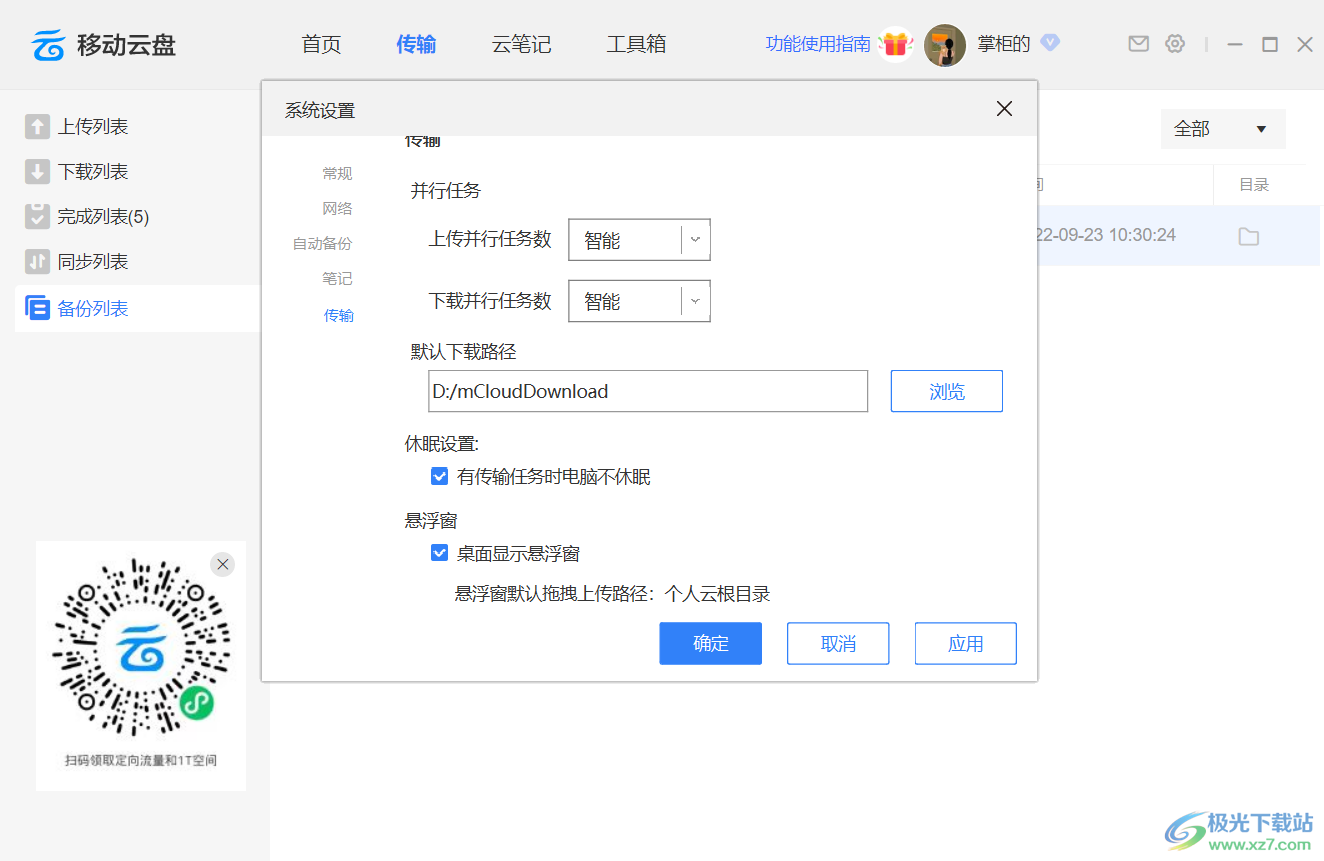
方法步骤
1.在主页的右上角找到设置图标点击,然后就会弹出一个菜单选项,选择【设置】选项打开。
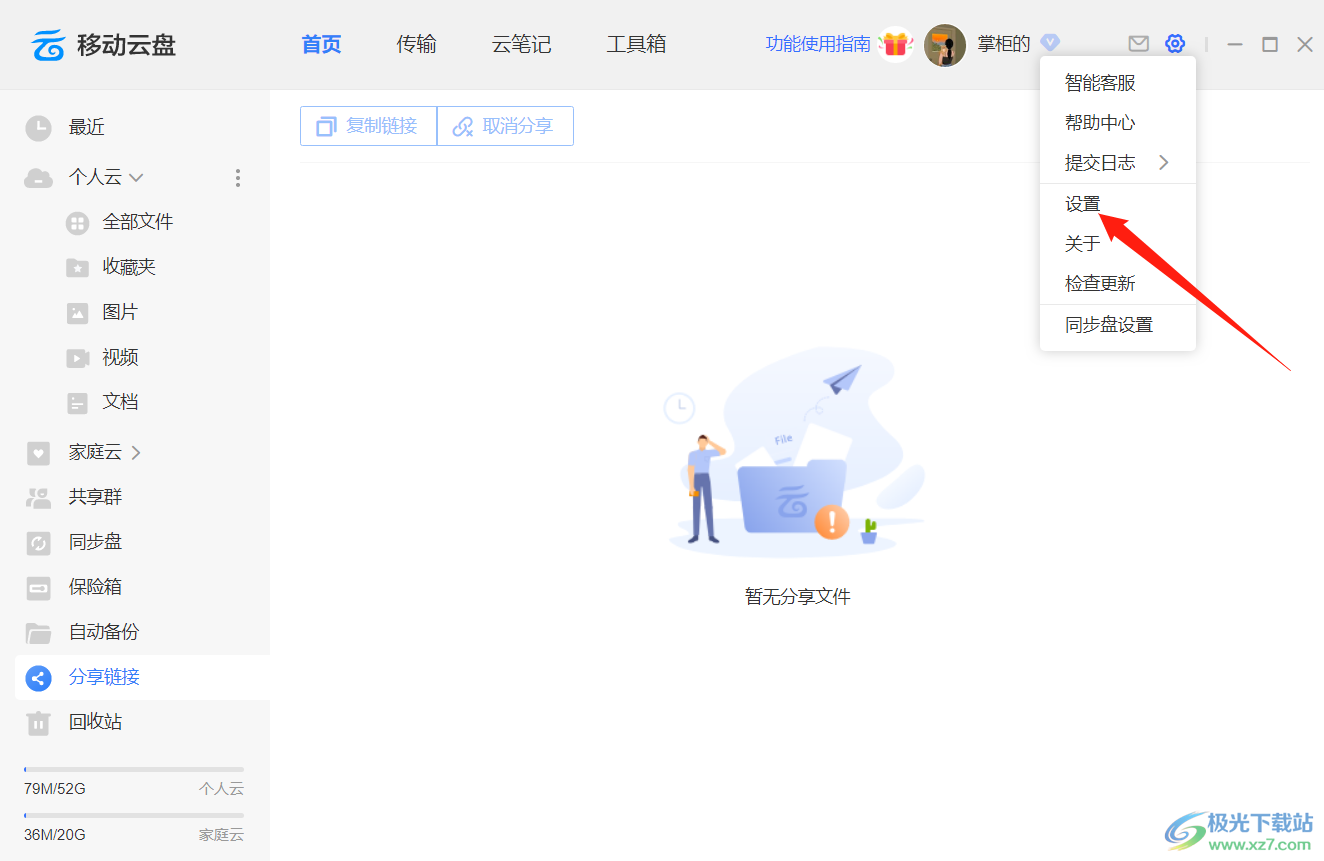
2.在打开的窗口中,在左侧可以选择【笔记】或者【传输】点击一下,然后就会看到页面上有个【默认下载路径】。

3.用鼠标点击一下后面的【浏览】按钮,如图所示。
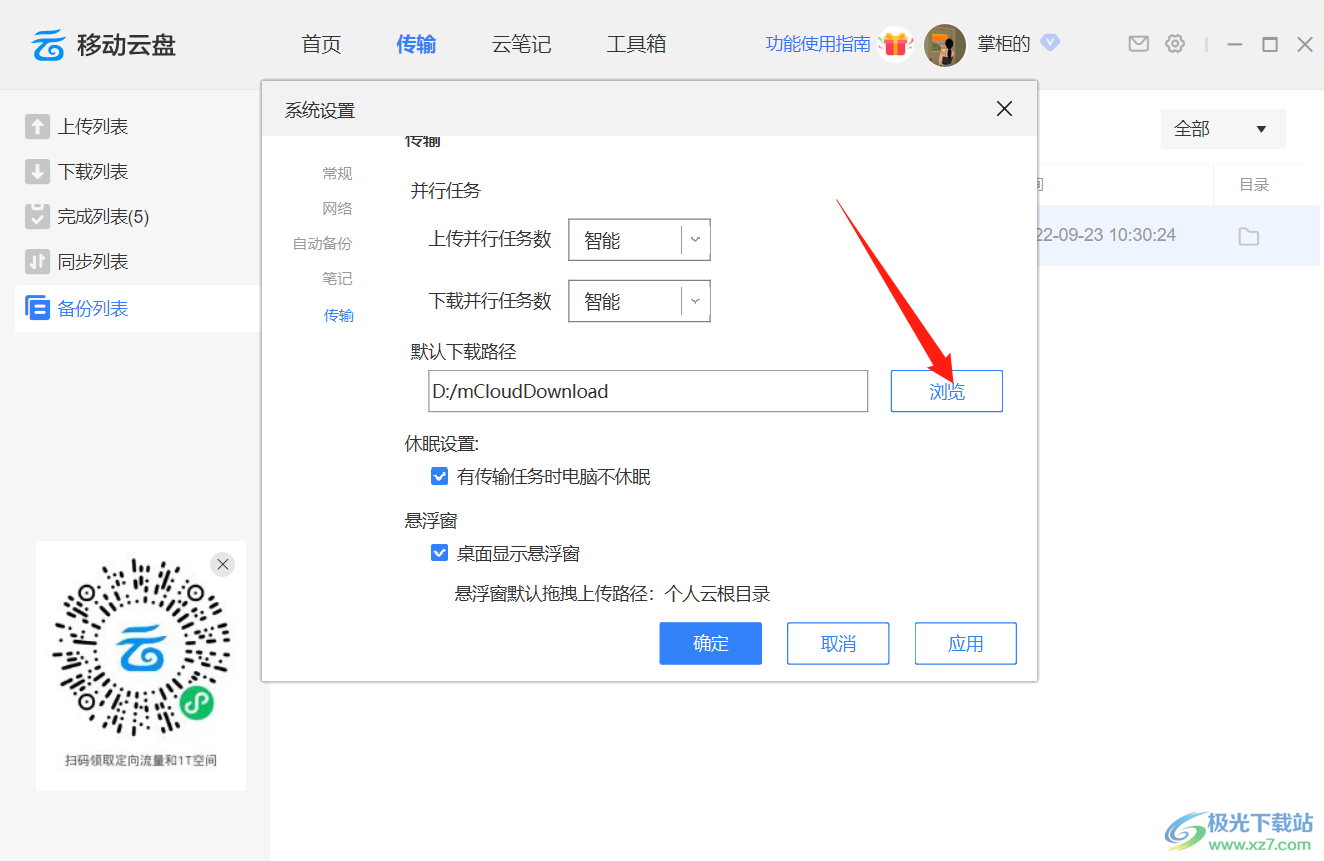
4.在弹出的窗口中选择自己觉得合适的保存路径,然后点击【选择文件夹】按钮即可。
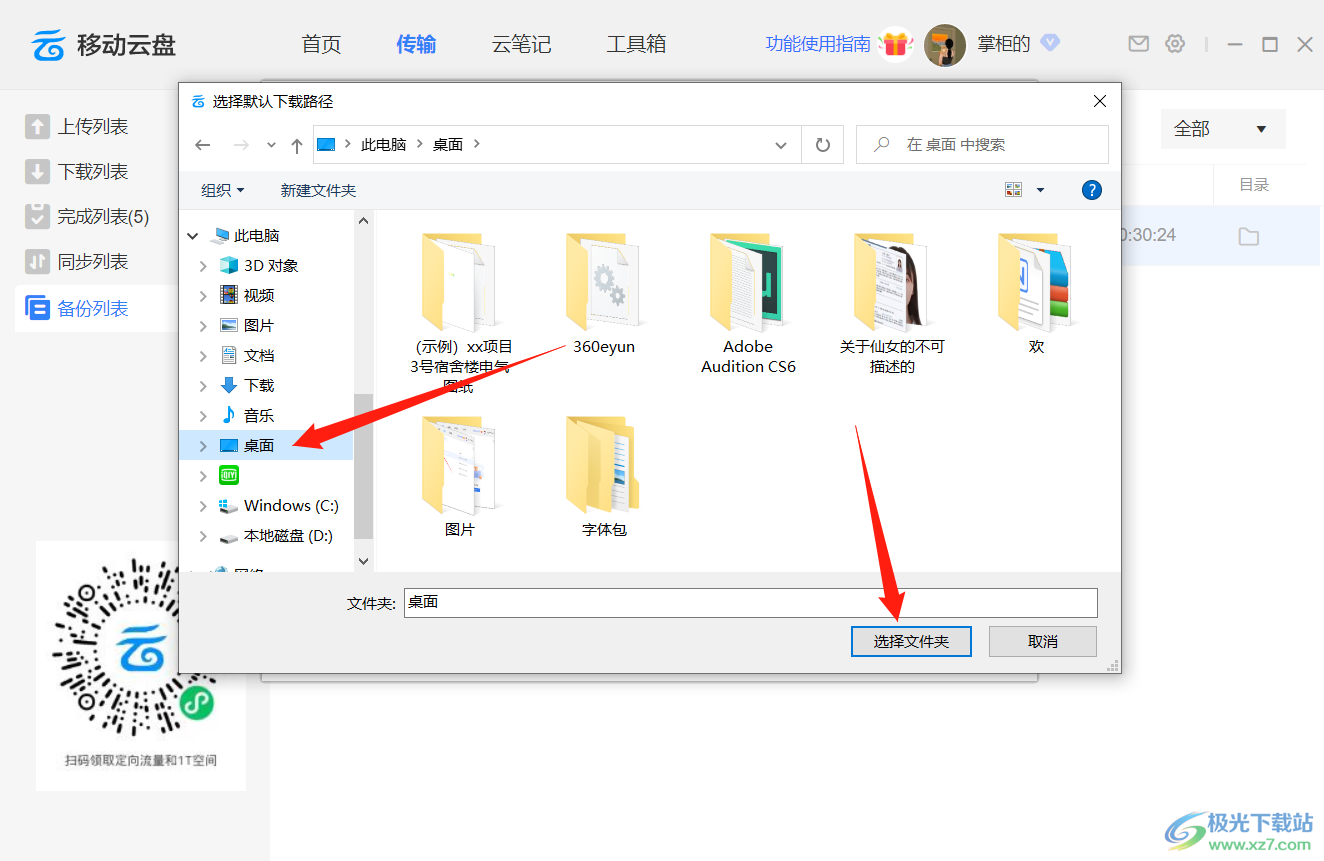
当我们需要在中国移动云盘中下载一些文件时,那么就可以将这些文件下载到自己需要的保存路径中,那么这样下来也方便我们对下载的文件进行查看,试试吧。
标签中国移动云盘更改保存路径,中国移动云盘


网友评论